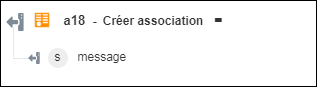Créer association
Une association est l'élément fondamental de description des relations dans le modèle EDM (Entity Data Model). Dans un modèle conceptuel, une association représente une relation entre deux types d'entité, comme un client et une commande, par exemple. Dans une application, une instance d'une association représente une association spécifique, telle qu'entre une instance d'un client et une instance d'une commande, par exemple. Les instances d'association sont regroupées de manière logique dans un jeu d'associations.
Une définition d'association contient les informations suivantes :
• un nom unique (obligatoire) ;
• deux terminaisons d'association, une pour chaque type d'entité de la relation (obligatoire) ;
Une association ne peut pas représenter une relation entre plus de deux types d'entités. Une association peut toutefois définir une auto-relation en spécifiant le même type d'entité pour chacune de ses terminaisons d'association.
• une contrainte d'intégrité référentielle (facultatif).
Chaque terminaison d'association doit spécifier une multiplicité de terminaison d'association indiquant le nombre d'instances du type d'entité pouvant se trouver sur la terminaison. Une multiplicité de terminaison d'association peut prendre la valeur "1" (un), "0..1" (zéro ou un) ou "*" (plusieurs). Les instances de type d'entité situées sur l'une des terminaisons d'une association sont accessibles via les propriétés de navigation ou les clés étrangères si elles sont exposées sur un type d'entité.
Utilisez l'action Créer association pour créer une association entre deux types d'entités.
Procédez comme suit pour utiliser l'action Créer association dans votre processus :
1. Faites glisser l'action Créer association sous OData jusqu'au canevas, placez le pointeur sur l'action, puis cliquez sur  ou double-cliquez sur l'action. La fenêtre Créer association s'ouvre.
ou double-cliquez sur l'action. La fenêtre Créer association s'ouvre.
2. Modifiez le champ Etiquette, si nécessaire. Par défaut, le nom de l'étiquette est identique à celui de l'action.
3. Pour ajouter un type de connecteur OData, consultez la rubrique Types de connecteur OData pris en charge.
Si vous avez déjà précédemment ajouté un type de connecteur approprié, sélectionnez-le dans Type de connecteur, puis sous Nom du connecteur, sélectionnez le connecteur voulu.
4. Cliquez sur TESTER pour valider le connecteur.
5. Cliquez sur MAPPER CONNECTEUR pour exécuter l'action à l'aide d'un connecteur différent de celui que vous utilisez pour renseigner les champs d'entrée. Dans le champ Connecteur d'exécution, spécifiez un nom de connecteur OData valide. Pour plus d'informations sur la commande MAPPER CONNECTEUR, consultez la section détaillant l'utilisation d'un mappage de connecteur.
6. Dans la liste Sélectionner jeu d'entités, sélectionnez un jeu d'entités.
7. Dans le champ ID entité, spécifiez l'ID d'entité approprié.
8. Dans la liste Sélectionner association, sélectionnez l'association requise. L'association est la propriété de navigation avec ou sans relation contenant-contenu de l'entité spécifiée. Si la propriété de navigation avec relation contenant-contenu possède une propriété du même type imbriquée, vous pouvez sélectionner la propriété de navigation avec relation contenant-contenu imbriquée pour créer l'association.
Les champs du formulaire d'entrée changent dynamiquement en fonction de l'association sélectionnée.
9. Sélectionnez Formulaire pour spécifier des entrées pour les propriétés individuelles, les propriétés de navigation prises en charge et les propriétés de navigation avec relation contenant-contenu énumérées dans le formulaire, ou sélectionnez Affecter JSON pour spécifier un JSON unique avec toutes les propriétés, les propriétés de navigation prises en charge et les propriétés de navigation avec relation contenant-contenu.
Si le type de propriété de navigation est un type d'entité, spécifiez un identifiant unique. Si le type de propriété de navigation est une collection d'un type d'entité, spécifiez une liste d'identifiants séparés par une virgule.
10. Cliquez sur Afficher champs supplémentaires.
11. Dans le groupe En-têtes, cliquez sur Ajouter pour ajouter un en-tête personnalisé à la requête. Spécifiez une paire Clé/Valeur.
Pour ajouter d'autres paires clé/valeur, cliquez sur Ajouter. Pour supprimer les en-têtes personnalisés que vous avez ajoutés, cliquez sur  .
.
12. Cliquez sur Terminé.
Schéma de sortie
Le schéma de sortie de l'action Créer association renvoie un attribut de message.